当我们在工作的时,可能会有离开工位的时候,这个时候不希望别的同事看到自己的电脑,这个时候我们可以将屏幕进行锁屏。
许多朋友可能不知道,电脑的锁屏实则就是开机时设置的密码锁,那么,电脑怎么设置密码锁屏呢?如果你不会,必定要认真阅读本文哦。

电脑怎么设置密码锁屏?
第一步:在电脑桌面的右下角我们第一点击【win】图标,然后再点击左侧的【设置】图标,如下图所示:

第二步:在电脑的设置中点击【帐户】设置;

第三步:点击左侧的【登录选项】;

第四步:接着找到【密码】选项后再点击【添加】,如下图所示:

第五步:然后需要设置你的【锁屏密码】,输入后再点击右下角的【下一步】;

第六步:密码设置完成后,点击右下角的【完成】就可以了,如下图所示:
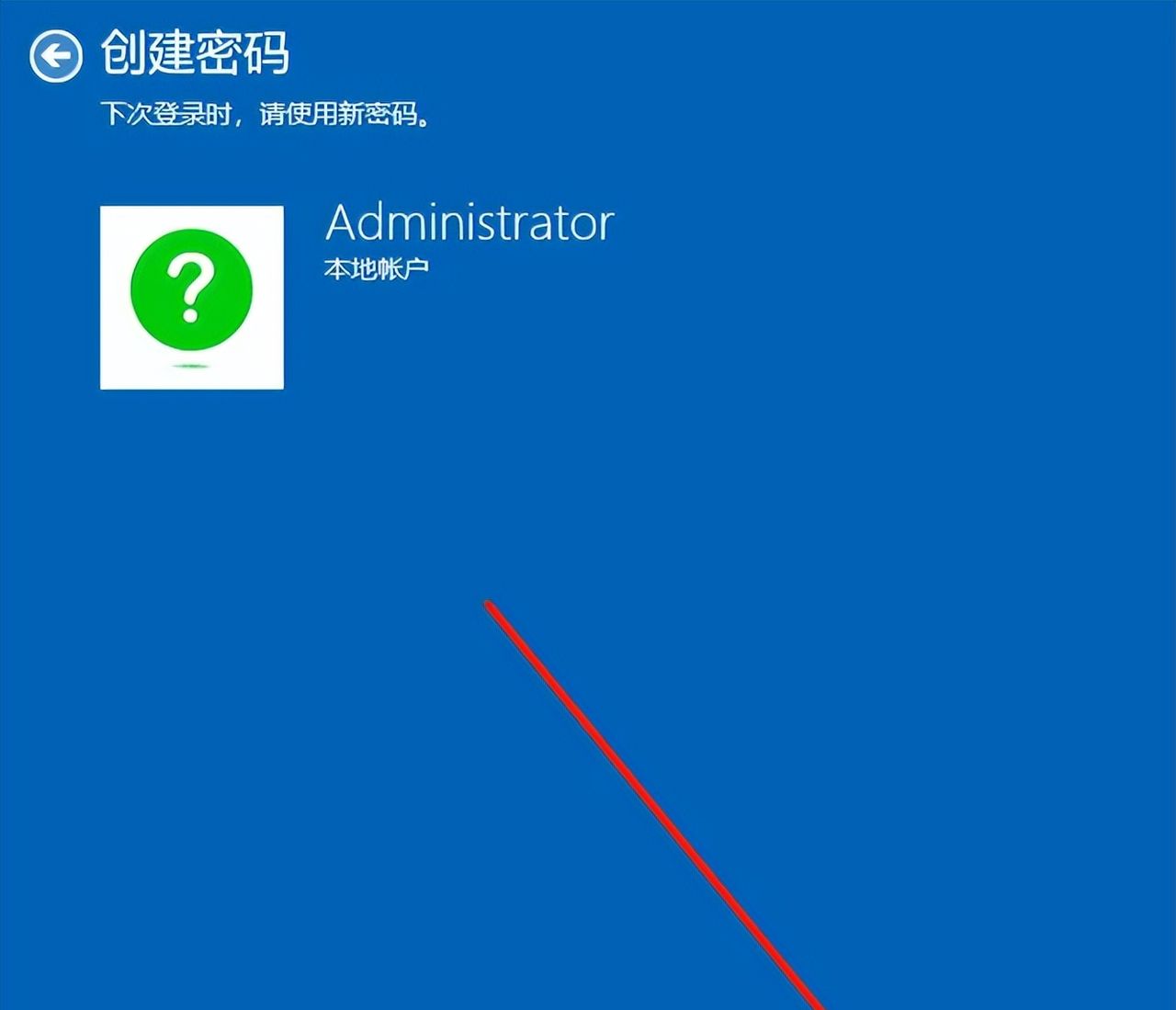
电脑快速锁屏的方法
设置锁屏密码后,你知道怎么快速锁屏吗,我们只需要点击【win+L】快捷键就可以进行锁屏哦。

© 版权声明
文章版权归作者所有,未经允许请勿转载。如内容涉嫌侵权,请在本页底部进入<联系我们>进行举报投诉!
THE END




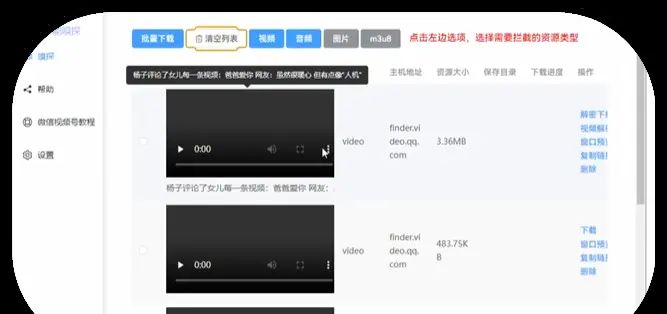

















- 最新
- 最热
只看作者